Edraw peut transformer sans effort vos diagrammes en pdf, svg et pages web ou même les exporter vers des fichiers MS Word, Excel ou PowerPoint ou même les exporter vers des fichiers MS Word, Excel ou PowerPoint.
Voici quelques tutoriels de base qui montrent comment exporter des diagrammes Edraw vers des documents MS Office.
La fonction d'exportation d'Office exporte votre diagramme au format graphique vers Word, Excel ou PowerPoint.
Exporter un diagramme vers Microsoft Word
Pour inclure une image graphique de votre diagramme dans un document Word, procédez comme suit :
- Sur Fichier pointez sur Exporter et envoyer, et cliquez sur l'option Office.
- Cliquez sur le bouton Word.
- La fenêtre du document MS Word sera intégrée dans le programme Edraw et le diagramme actuel sera automatiquement exporté vers un document MS Word vierge.
L'image suivante montre le mode de mise en page des fenêtres MS Office dans le programme Edraw.
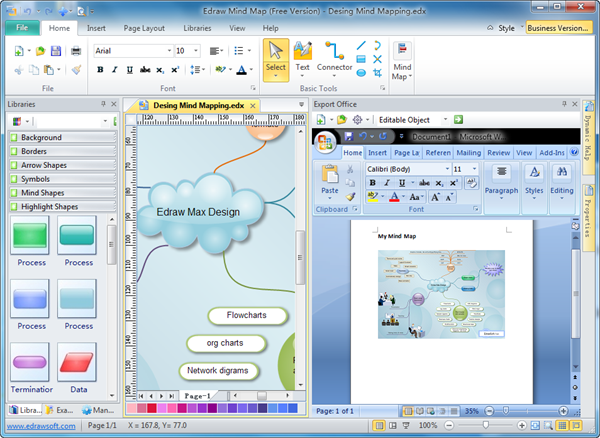
Certaines options sont disponibles dans l'action d'exportation.
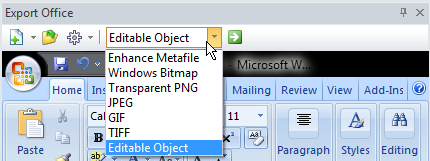
Exportation vers un nouveau document Word
Cliquez sur le premier bouton de la barre d'outils et le programme Edraw créera un document vierge MS Word, MS Excel ou MS PowerPoint.
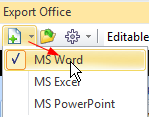
Exportation vers un document Word existant
En cliquant sur le bouton d'ouverture ![]() ,
Edraw chargera un document MS Office existant à partir du dossier du disque local. La fonction permet au concepteur d'exporter des diagrammes Edraw à la position du curseur dans un document existant.
,
Edraw chargera un document MS Office existant à partir du dossier du disque local. La fonction permet au concepteur d'exporter des diagrammes Edraw à la position du curseur dans un document existant.
Paramètres d'exportation
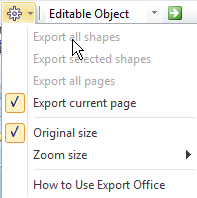
Exporter toutes les formes - Le programme Edraw permet d'exporter toutes les formes dans un document MS Word en un seul clic. La taille d'exportation est le contour de toutes les formes sur une page. La région vide sera supprimée.
Exporter les formes sélectionnées - Le concepteur peut également exporter uniquement les formes sélectionnées dans un document MS Word. La taille de l'exportation est le contour de toutes les formes sélectionnées.
Exporter toutes les pages - Le programme Edraw permet d'exporter toutes les pages dans un document MS Word en un seul clic. La taille de l'exportation est celle de la page.
Exportation de la page en cours - Le concepteur peut également exporter uniquement la page en cours dans un document MS Word. La taille de l'exportation est celle de la page.
Taille zoomée - L'utilisateur peut utiliser cette option pour obtenir un effet d'exportation plus important.
Conseils : Pour adapter la taille de la page aux formes, le concepteur peut sélectionner : Page Menu Mise en page > Taille de la page > Adapter aux formes...
Formats d'exportation
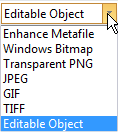
Le concepteur peut choisir les formats d'exportation dans la liste ci-dessus. Le format Enhance est préférable pour les images à échelle variable et les arrière-plans transparents. Le format Windows Bitmap est préférable pour les images tramées de haute qualité. Si l'utilisateur a besoin d'une image transparente de petite taille, le format PNG transparent est une bonne solution.
L'exportation en tant qu'objet modifiable permet de modifier directement le diagramme dans MS Word.
Double-cliquez sur les images dans MS Word et le fichier original modifiable sera ouvert dans le programme Edraw.
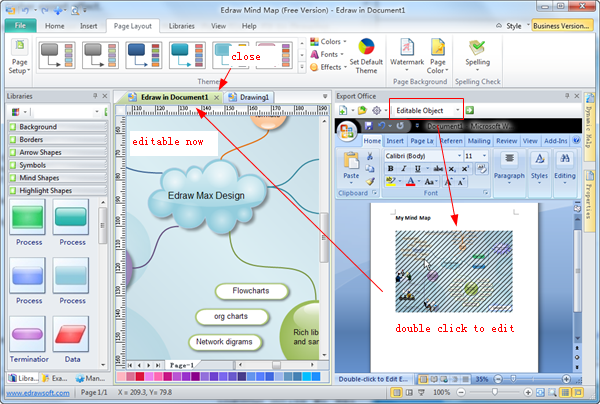
Vous pouvez à nouveau modifier le diagramme dans le programme Edraw. Pour enregistrer la modification, cliquez sur le bouton Fermer dans l'onglet du document.
![]()
Bouton d'exportation
Le concepteur peut exporter le diagramme actuel vers MS Word avec le paramètre ci-dessus
en cliquant sur le bouton Exporter ![]() .
.
Exporter un diagramme vers Microsoft Excel
Si les concepteurs souhaitent inclure une image graphique du diagramme Edraw dans une feuille Excel, procédez comme suit :
- Sur Fichier pointez sur Exporter et envoyer, et cliquez sur l'option Office.
- Cliquez sur le bouton Excel.
- La fenêtre du document MS Excel sera intégrée dans le programme Edraw et le diagramme actuel sera exporté vers un document MS Excel vierge automatiquement.
Les paramètres sont les mêmes qu'avec MS Word et plusieurs pages d'un document peuvent être exportées vers la même feuille de calcul.
Exporter un diagramme vers Microsoft PowerPoint
Si les concepteurs veulent inclure une image graphique du diagramme Edraw dans une diapositive PowerPoint, procédez comme suit :
- Sur Fichier pointez sur Exporter et envoyer, et cliquez sur l'option Office.
- Cliquez sur le bouton PowerPoint.
- La fenêtre du document MS PowerPoint sera intégrée dans le programme Edraw et le diagramme actuel sera exporté vers un document MS PowerPoint vierge automatiquement.
Les paramètres sont les mêmes que ceux de MS Word et plusieurs pages d'un document peuvent être exportées dans différentes diapositives.





